Slik bruker du din Ecobee Smart Termostat med Alexa

Kontroller din smarte termostat eksternt fra telefonen, er kult og alt, men ikke glem at du også kan gjøre det enda enklere på deg selv og kontroller det med stemmen din ved hjelp av Alexa. Slik gjør du det.
RELATED: Slik får du mest mulig ut av din Ecobee Smart Termostat
Før du begynner, vil det være en god ide å lære hvordan du legger til Alexa-ferdigheter til Alexa konto, samt legge til smarthome-enheter til ditt Alexa-oppsett. Når du er kjent med å gjøre begge disse tingene, vil denne veiledningen være en bris. La oss komme i gang!
Installer Ecobee Alexa Ferdigheter
Ja, du leser disse ferdighetene, med en "s". Det er flere Alexa-ferdigheter for Ecobee-termostater (to for å være nøyaktige). Du trenger egentlig bare den nyere, men den eldre har fremdeles fordeler, og jeg snakker mer om det videre nedenfor.
Åpne Alexa appen og trykk på menyknappen oppe i øverste venstre hjørne av
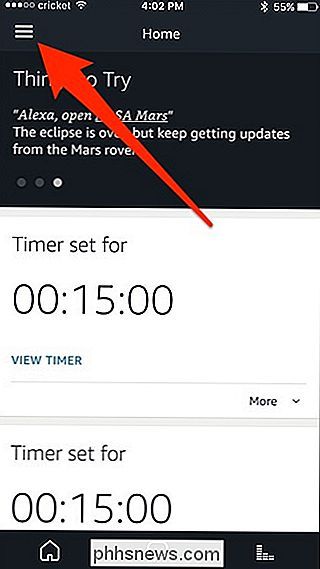
Velg "Ferdigheter" fra listen.
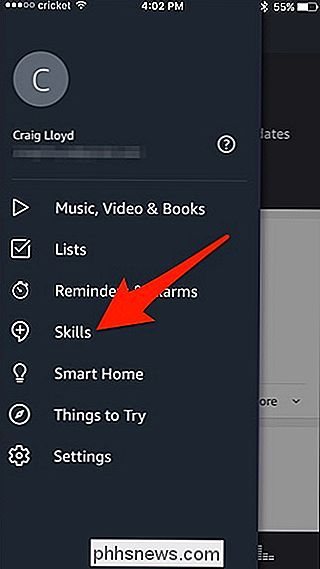
Trykk på søkefeltet, skriv inn "ecobee" og trykk Enter på tastaturet.
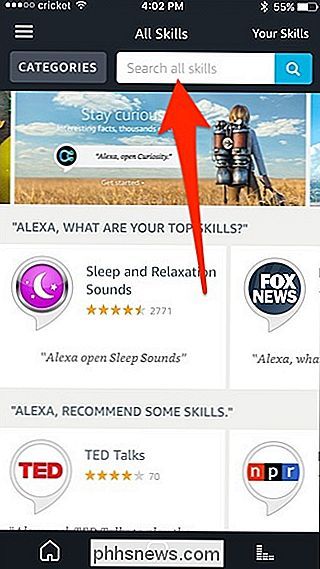
Du bør se to Alexa-ferdigheter, en som heter "Ecobee" og den andre kalt "Ecobee Plus". Som nevnt ovenfor trenger du virkelig bare den sistnevnte ferdigheten, men for å gi grunnleggende talekommandoer uten å si "Alexa, spørg Ecobee ...", så vil du også ha den tidligere Alexa-ferdigheten, begge kan installeres og eksistere fredelig.
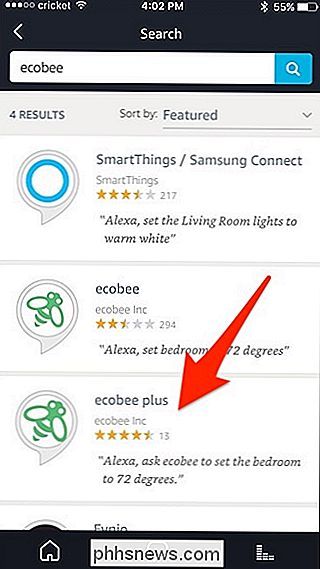
Trykk på en og trykk "Aktiver".
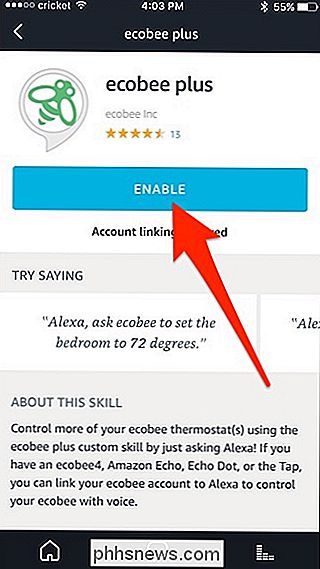
Logg inn på Ecobee-kontoen din.
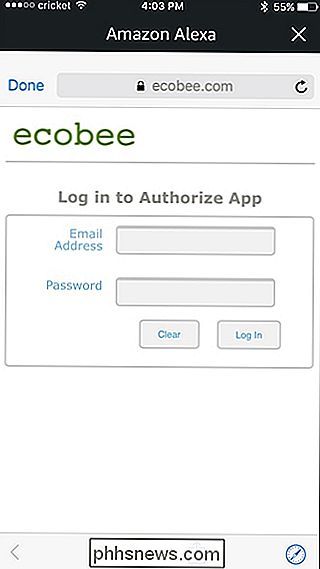
Trykk "Accept" nederst.
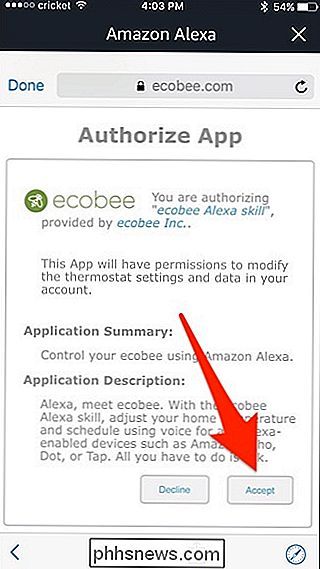
Etter det, lukk alt ved å trykke "Done" eller X knappen.
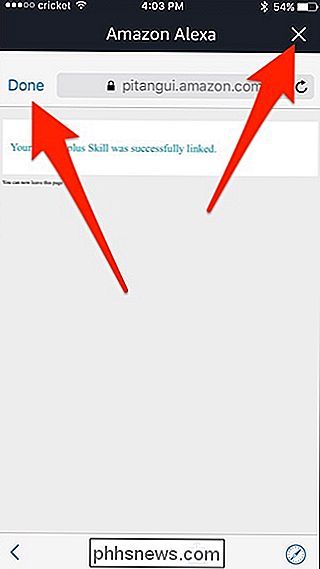
Du er god til å gå derfra og kan gå videre til neste trinn!
Legg din Ecobee-termostat til Alexa
Deretter må du legge til Ecobee-termostaten din for Alexa slik at du kan kontroller enheten ved hjelp av talekommandoer. Fra menyen i Alexa-appen, trykk på "Smart Home".
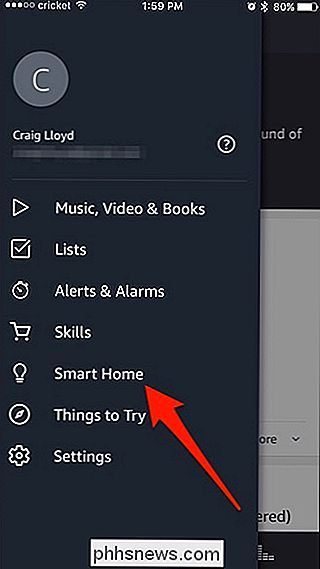
Trykk på "Enheter".
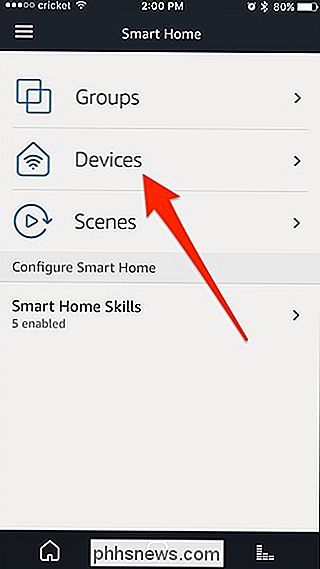
Trykk på "Discover". Du må kanskje bla ned for å komme til det hvis du allerede har noen smarthome-enheter lagt til.
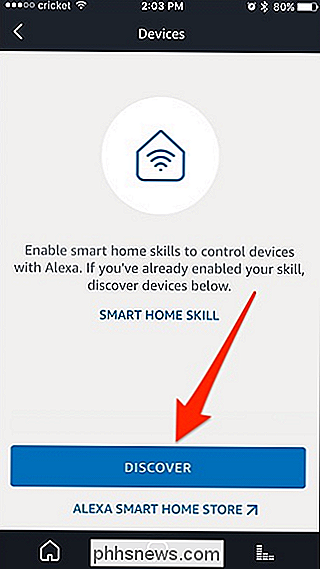
Gi appen et par sekunder for å lete etter enheter. Etterpå bør din Ecobee-termostat vises i listen.
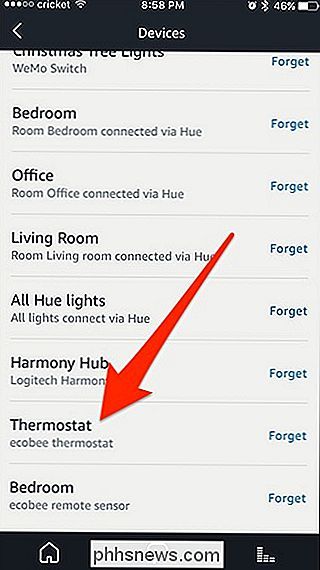
Stemmekommandoer du kan bruke
Hvis du installerer nyere Ecobee Plus-ferdigheter, kan du si mange kommandoer til Alexa for å kontrollere din Ecobee-termostat, mens Den enkle Ecobee Alexa ferdigheten lar deg bare stille temperaturen og finne ut hva temperaturen er (eller hva termostaten er satt til). Men denne ferdigheten gjør det mulig å unngå å si "spørg Ecobee", så alt du trenger å si er "Alexa, sett termostaten til 75".

Med den nyere Ecobee Plus-ferdigheten må du legge til "spør Ecobee "foran dine stemmekommandoer, så det ville være" Alexa, spør Ecobee å sette termostaten til 75 ". Det er litt irriterende, så det ville være lurt å installere den andre ferdigheten også.
Den nyere ferdigheten tillater deg å gjøre mange flotte ting. Her er noen eksempler du kan vurdere å bruke med din egen Ecobee: "Alexa, spør Ecobee å stille termostaten til hjemme-modus."
- "Alexa, spør Ecobee å fortsette tidsplanen." Eller " Alexa, spør Ecobee for å avbryte hold. "
- " Alexa, spør Ecobee hvis oppvarmingen er aktivert. " Alexa, spør Ecobee om avfukteren kjører. "
- " Alexa, spør Ecobee å slå viften på. "
- " Alexa, spør ecobee å sette en ferie fra i morgen til neste onsdag. "
- Dette er definitivt en forbedring over den eldre Ecobee Alexa-ferdigheten, og det gir deg ganske enkelt muligheten til å spille med hyppige kontroller ved hjelp av din stemme i stedet for å bruke appen hele tiden for noen ting.

Hvordan blokkere noen på WhatsApp
WhatsApp er en god tjeneste, men alle med telefonnummeret ditt kan sende deg beskjed via det. Om du vil stoppe en bestemt spambott eller en tidligere venn fra å kontakte deg, gjør du det her. Hva gjør en blokk? Når du blokkerer noen i WhatsApp: Meldinger de sender til deg, vil ikke De vil se at meldinger ikke blir levert, men vet ikke hvorfor.

Snurre-snittet mister sin glans
Husk for noen år siden, da online-tjenester skulle drepe anti-forbruker demonene til DirecTV, Time Warner og Comcast? Her i 2017 ser markedet for snoreskjæring, streaming-TV, mye mer dyster ut. Og takket være forvirrende og dyre kanaloppstillinger, rare sportsbegrensninger og mer og mer eksklusivt innhold, vil situasjonen ikke bli bedre når som helst snart.



